Antes de mais nada, desenvolvemos aqui uma planilha para lhe ajudar a controlar escala de trabalho automática no Excel, bastante simples. Mas extremamente útil para aqueles usuários que ainda estão começando a desenvolver planilhas para uso diário ou comercial.
Modelo de Planilha para Escala de Trabalho Automática no Excel
Uma escala de trabalho, resumidamente é o controle e distribuição das horas trabalhadas nos dias da semana as quais os colaboradores irão trabalhar dentro de uma empresa, também deverão ser destacados quais dias o colaborador terá folga, assim como as quais dias não trabalhará, ou seja, terá folga.
Contudo, esse modelo de planilha conta com duas abas inclusas na planilha e qualquer pessoa terá fácil acesso. Desde modificações futuras e um bom entendimento do assunto.
Além disso, você manterá um controle e uma breve organização de todos os dias da semana que se enquadrarão na rotina de cada funcionário da sua empresa.
Bem, após ler este tutorial, talvez seja interessante também você conhecer nosso seguinte artigo:
Baixe a planilha para praticar o que foi ensinado neste tutorial:
Planilha de Escala de Trabalho Excel Automática – Passo a Passo:
Sem mais delongas, veja a primeira aba da planilha abaixo, que por exemplo, nessa aba chamada Registro, você poderá cadastrar todos os funcionários da sua empresa e definir quais dias da semana o funcionário terá serviço. Isto é, os dias de trabalho, ou os dias de folga.
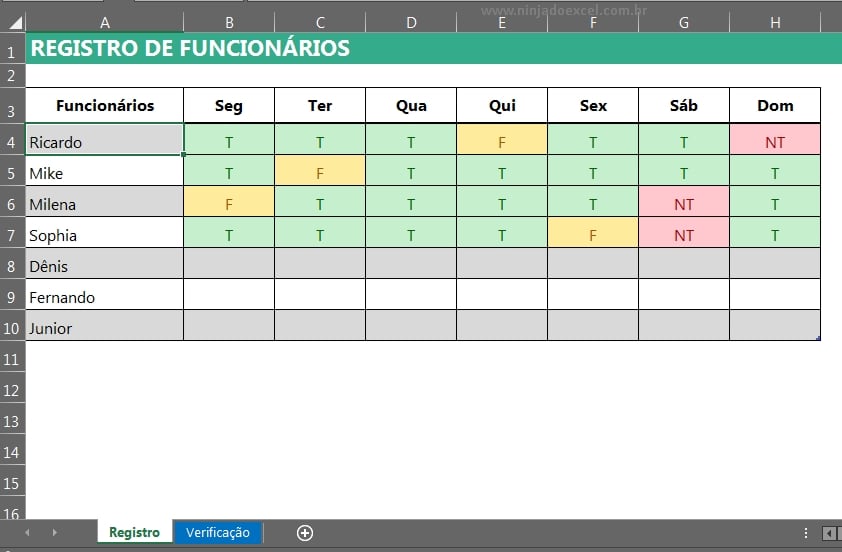
Desta forma, você pode usar a lista suspensa para definir cada sigla, confira:
- T = Dias de trabalho.
- F = Folga.
- NT = Não trabalha.
Tabela de Verificação
Porém, já na segunda aba, temos a tabela de verificação.
Sendo assim, nesse ponto você deve escolher e verificar qual funcionário tende a trabalhar nos dias da semana.
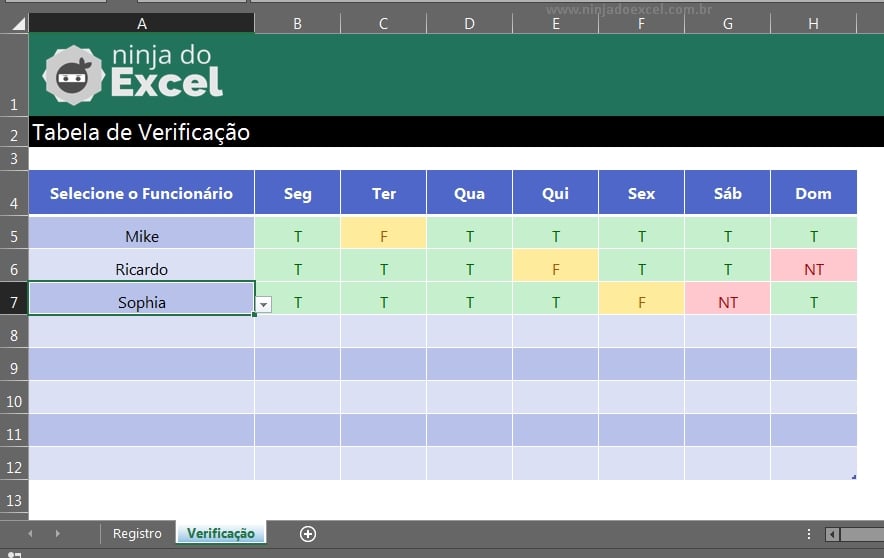
Posteriormente, basta selecionar o nome do funcionário na lista suspensa e a escala automaticamente será exibida.
No entanto, esperamos que com esse simples modelo de escala, você possa realizar suas próprias modificações com base nas suas necessidades.
Curso Gratuito de Excel
Quer aprender Excel? Clique na imagem abaixo e saiba mais sobre este Curso Gratuito de Excel!
Por fim, deixe seu comentário sobre o que achou, se usar este recurso e você também pode enviar a sua sugestão para os próximos posts.
Até breve!






![PLANILHA-DE-BOLETIM-ESCOLAR-[PLANILHA-PRONTA] Planilha de Boletim Escolar](https://ninjadoexcel.com.br/wp-content/uploads/2023/09/PLANILHA-DE-BOLETIM-ESCOLAR-PLANILHA-PRONTA-304x170.jpg)
![COPIAR-UMA-COLUNA-PARA-VARIAS-ABAS-[VBA-PLANILHA-PRONTA] Planilha Pronta para Copiar Coluna Para Várias Abas [com VBA]](https://ninjadoexcel.com.br/wp-content/uploads/2023/11/COPIAR-UMA-COLUNA-PARA-VARIAS-ABAS-VBA-PLANILHA-PRONTA-304x170.jpg)

![Função-REPT-do-Excel-na-Prática-[Planilha-Pronta] Função REPT do Excel na Prática [Planilha Pronta]](https://ninjadoexcel.com.br/wp-content/uploads/2023/02/Funcao-REPT-do-Excel-na-Pratica-Planilha-Pronta-304x170.jpg)





![EXTRAR-VALORES-EM-PORCENTAGEM-NO-EXCEL-365-[PLANILHA-PRONTA] Extrair Valores em Porcentagem no Excel 365 [Planilha Pronta]](https://ninjadoexcel.com.br/wp-content/uploads/2023/08/EXTRAR-VALORES-EM-PORCENTAGEM-NO-EXCEL-365-PLANILHA-PRONTA-304x170.jpg)